Cara Menginstal Ulang DirectX di PC Windows 10
Jendela / / August 05, 2021
Microsoft DirectX bertanggung jawab untuk menangani tugas-tugas yang dinilai untuk game, video, rendering, pemrograman, dan pemutaran media. Jadi, secara umum, ini adalah salah satu perangkat lunak / driver penting pada Anda Windows 10 PC. Namun, jika satu atau lebih komponen hilang, rusak, atau rusak, maka Anda harus menginstal ulang DirectX di PC Windows 10 Anda. Jika DirectX tidak diinstal dengan benar, itu akan memunculkan pesan kesalahan seperti - DSOUND.dll tidak ditemukan, d3d12.dll rusak, D3DCOMPILER_47.dll, dll. Cara terbaik untuk mengatasi masalah tersebut adalah dengan menginstal ulang DirectX versi baru dan terbaru dari sumber resmi.
Jika DirectX tidak berfungsi dengan baik, Anda tidak akan dapat bermain game, nikmati menonton film. Dan itu juga akan menghambat pengeditan video Anda atau beban kerja terkait grafis lainnya. Tetapi DirectX adalah bagian inti dari Windows sekarang, dan hanya menghapus dan menginstalnya lagi tidak hanya mungkin. Jadi kita harus menggunakan pendekatan yang berbeda dan menginstal ulang DirectX dengan cara yang sederhana.
Banyak pengguna Reddit telah melaporkan tentang masalah ini di mana versi DirectX mereka saat ini tidak berfungsi lagi, dan mereka ingin menginstal ulang versi sebelumnya atau salinan baru DirectX.
d3d12.dll rusak. Bagaimana cara menginstal ulang DirectX12? dari Windows 10
Menginstal ulang DirectX 11.3 dan 12? dari Windows 10
Jadi hari ini, kami akan memandu Anda melalui proses menginstal ulang DirectX di mesin Windows 10.

Daftar Isi
- 1 Apa itu DirectX di Windows 10
-
2 Cara Menginstal Ulang DirectX di PC Windows 10
- 2.1 Dengan DirectX Run Time Installer
- 2.2 Dengan Roll back versi DirectX menggunakan Registry
- 3 Kesimpulan
Apa itu DirectX di Windows 10
Microsoft DirectX adalah sekelompok teknologi (API) yang dirancang oleh Microsoft untuk komputer berbasis Windows. Ini adalah seperangkat rutinitas, protokol, dan alat untuk membangun perangkat lunak dan aplikasi. DirectX adalah platform yang ideal untuk membuat animasi 3D dan audio yang kaya. Ini dapat berjalan pada berbagai versi Windows, dan persyaratan perangkat kerasnya sama dengan Windows itu sendiri.
Versi terbaru DirectX11 memberikan peningkatan kinerja dan pembaruan keamanan. Ini memanfaatkan fitur perangkat keras video dan media terbaru serta mesin generasi saat ini yang memberi Anda kecepatan dengan API dan membuat pengalaman Anda lebih responsif dan lancar. DirectX 11 sudah diinstal sebelumnya pada Windows 10. Dan DirectX adalah alat gratis, yang berarti Anda dapat mengunduhnya dari situs web resmi Microsoft secara gratis.
Cara Menginstal Ulang DirectX di PC Windows 10
Versi lama versi DirectX dapat memberi Anda kesalahan seperti kesalahan desetup.dll; kesalahan ini dapat diperbaiki dengan menginstal atau menginstal ulang update DirectX terbaru dari Microsoft. Namun, itu juga akan memberi Anda kinerja dalam permainan dan program grafis. Ada banyak cara untuk menginstal ulang DirectX di sistem Windows:
Dengan DirectX Run Time Installer
Langkah-langkah ini akan memandu Anda tentang cara menginstal atau menginstal ulang DirectX di sistem Anda menggunakan penginstal pengaturan runtime DirectX resmi.
Kunjungi situs resmi Microsoft dan buka halaman unduh DirectX dan klik tombol Unduh berwarna merah.
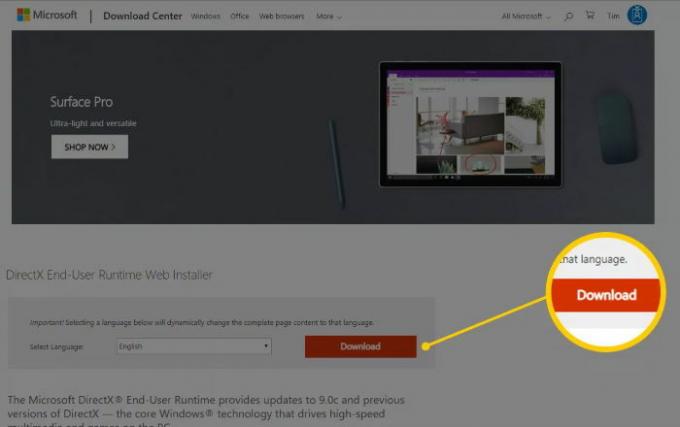
Buka file yang diunduh dxwebsetup.exe, terima syarat dan ketentuannya, dan klik tombol Berikutnya. Jika versi DirectX sudah diinstal pada sistem Anda, maka opsi Instal ulang akan muncul. Jika Anda ingin menginstal ulang, pilih instal ulang dan klik tombol Berikutnya. DirectX akan diinstal ulang secara otomatis.
catatan: Duduklah dengan sabar saat mengunduh file, pastikan PC Anda terhubung ke internet.
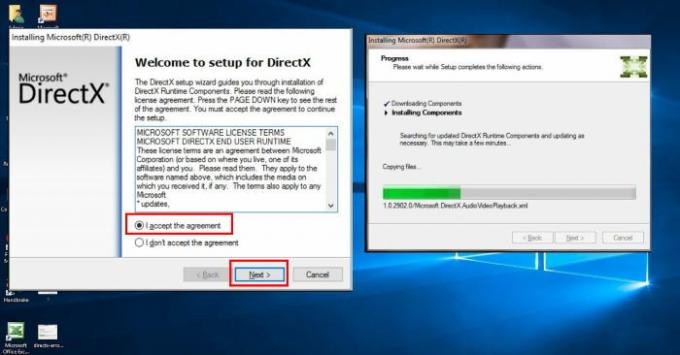
Restart komputer Anda meskipun Anda tidak diminta untuk melakukannya, dan DirectX Anda akan diinstal atau diinstal ulang di sistem Anda.

Untuk memeriksa versi DirectX, Anda dapat membuka command prompt dan mengetik 'dxdiag' dan tekan enter. Sebuah pesan mungkin muncul untuk memindai ulang driver perangkat keras Anda, klik ya dan sekarang masuk ke tab Sistem. Cari Versi DirectX.
Dengan Roll back versi DirectX menggunakan Registry
Jika metode di atas tidak berhasil untuk Anda, maka Anda dapat mencoba mengubah file registri. Dalam metode ini, kami akan mengubah nomor versi DirectX di PC Anda. Jadi Windows akan mendeteksinya sebagai versi lama dan secara otomatis akan menginstal ulang DirectX menggunakan pembaruan windows ke versi terbaru.
Tekan Windows + R dan ketik "regedit" untuk membuka editor registri.
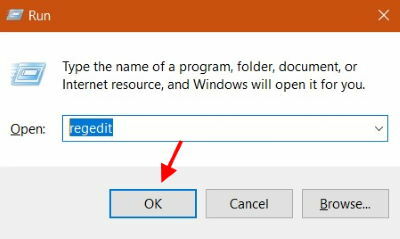
Sekarang arahkan ke HKEY_LOCAL_MACHINE> SOFTWARE> Microsoft. Di panel kiri, pilih folder DirectX.
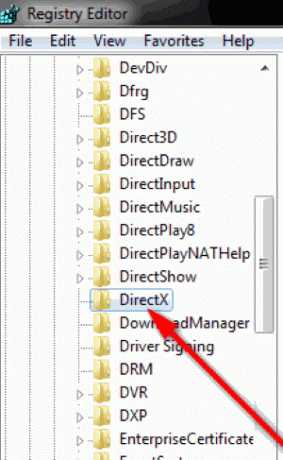
Di panel kanan, Anda akan melihat nilai registri "Versi" Klik itu.

Kotak popup baru akan muncul. Di sini Anda perlu mengurangi jumlahnya. Jika nilai aslinya adalah 4.09.00.xxxx maka ubah ke versi 4.08.00.xxxx. Dan kemudian reboot PC Anda. Pembaruan Windows akan secara otomatis mendeteksi ini dan akan menginstal ulang Direct X ke versi terbaru.
Kesimpulan
DirectX adalah perangkat lunak / driver yang sangat penting untuk Windows 10 Pc Anda. Dan Anda perlu memperbaruinya secara teratur. Metode di atas akan membantu Anda menginstal ulang DirectX di PC Windows Anda dengan cara yang mudah. Jika Anda mengalami masalah dalam mengikuti tutorial, maka Anda dapat berkomentar di bawah. Tim teknis kami akan membantu Anda.
Pilihan Editor:
- Pulihkan File Penting Saat Windows 10 Tidak Bisa Boot
- Tampilkan Pengukur Kecepatan Internet di bilah tugas di Windows
- Bagaimana Cara Memeriksa dan Menginstal Pembaruan Windows 10?
- Periksa Spesifikasi Komputer Anda: Temukan CPU, GPU, Motherboard, & RAM Anda
- Buat Windows Hello PIN dan Setup Prompt Notification
Rahul adalah seorang mahasiswa Ilmu Komputer dengan minat besar di bidang Teknologi dan topik cryptocurrency. Dia menghabiskan sebagian besar waktunya untuk menulis atau mendengarkan musik atau bepergian ke tempat-tempat yang tak terlihat. Dia percaya bahwa coklat adalah solusi untuk semua masalahnya. Hidup terjadi, dan kopi membantu.



